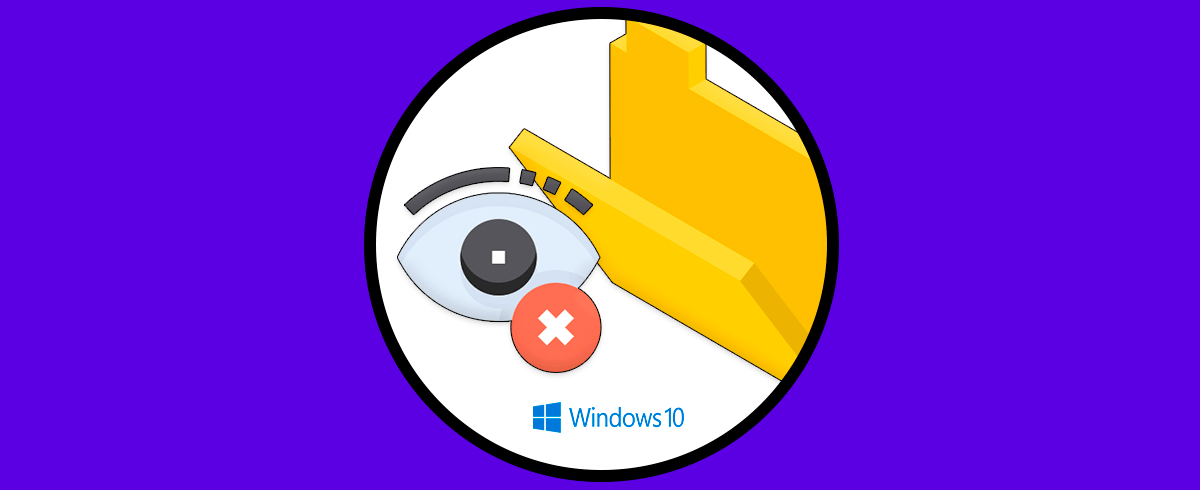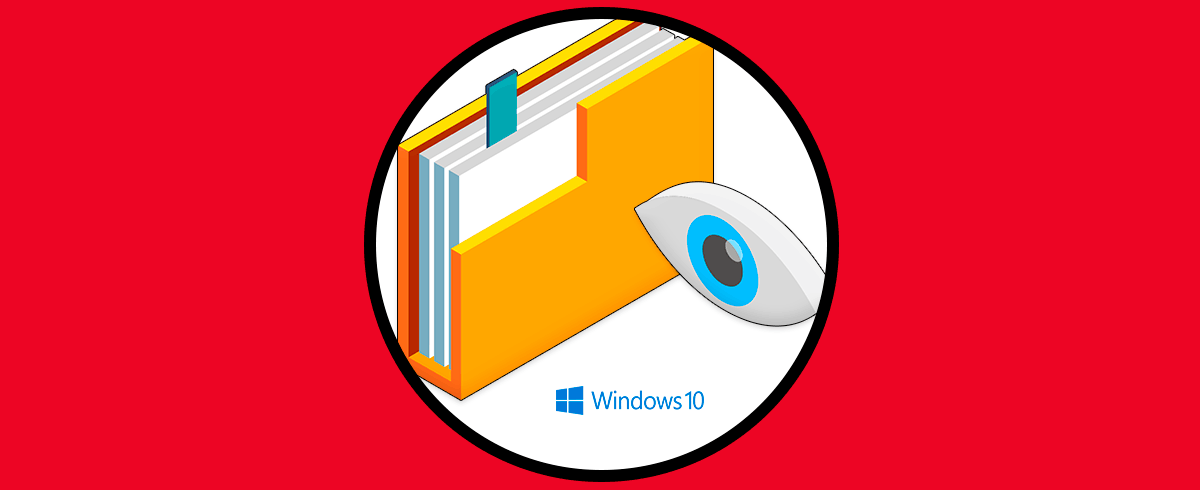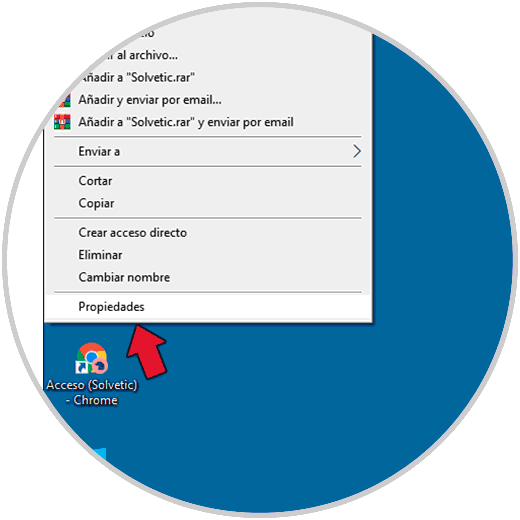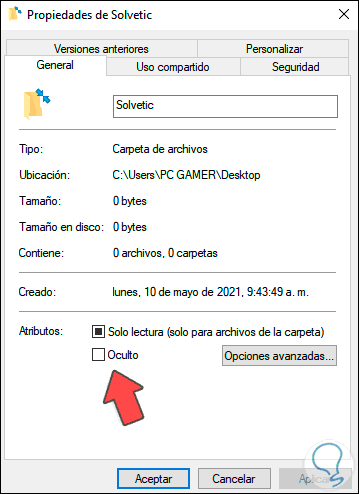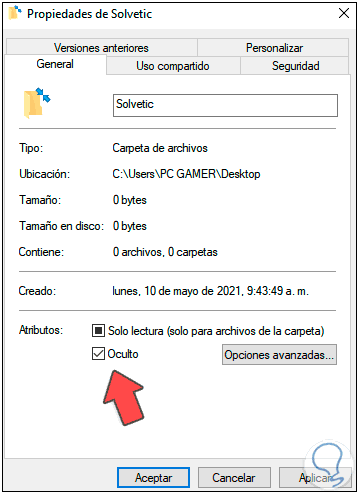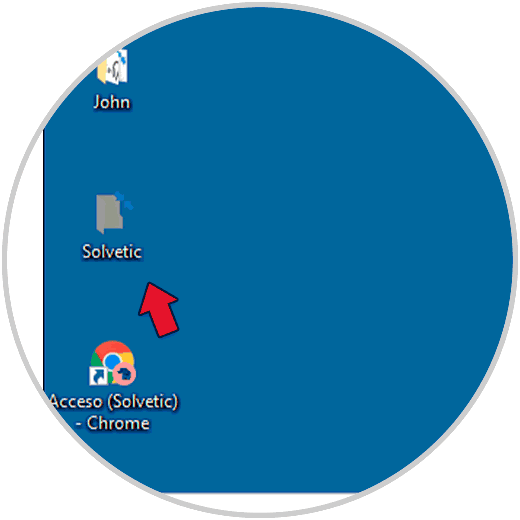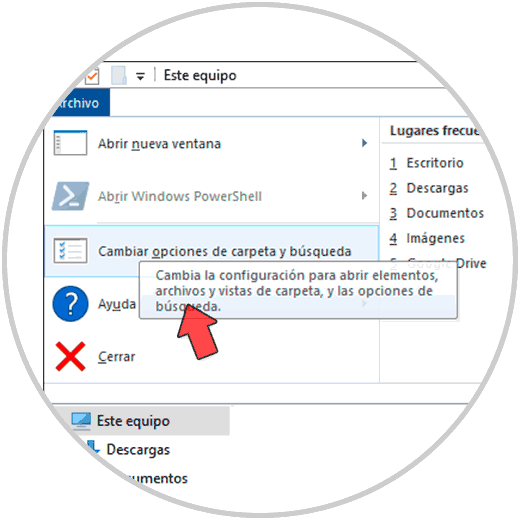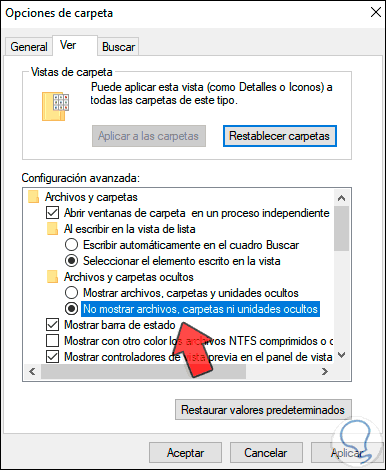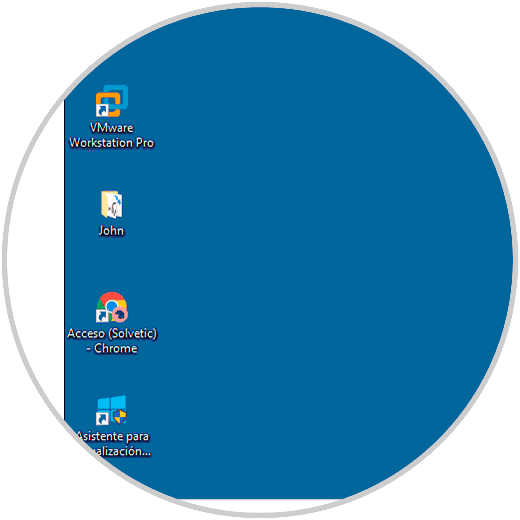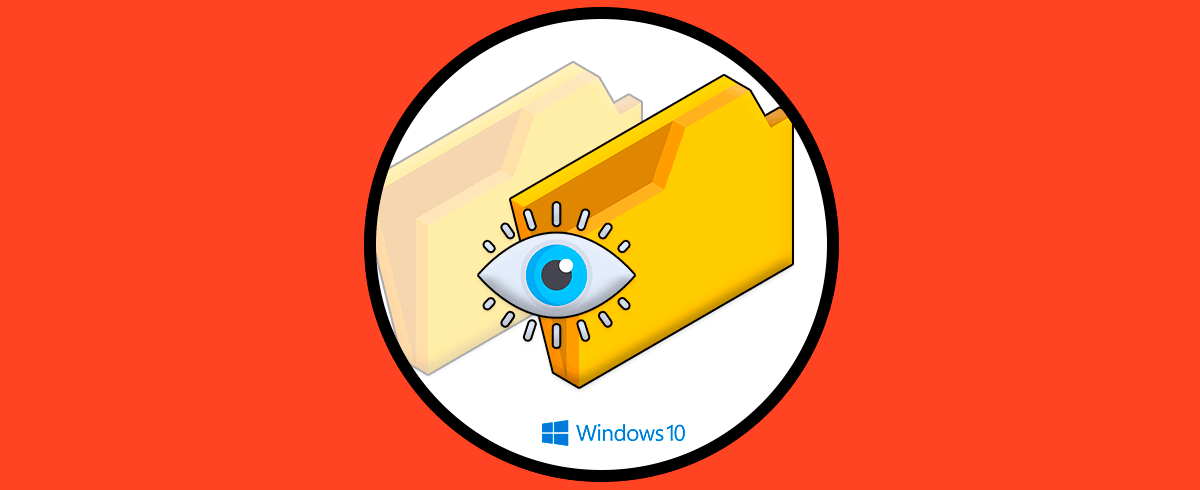En Windows 10 es normal que en el escritorio alojemos diferentes carpetas y archivos con el fin de almacenar información allí de una forma mucho más ordenada y así tener un acceso más simple a esta, pero en algunas ocasiones es posible que por temas de privacidad y seguridad deseemos ocultar alguna de estas carpetas o archivos.
En el escritorio normalmente damos clic derecho y seleccionamos la opción “Ver – Mostrar iconos del escritorio” pero esto oculta todos los elementos lo cual no es el propósito, para ocultar una sola carpeta o archivo Solvetic te explicará el paso a paso para mantener nuestros datos dentro del Escritorio Windows 10 a salvo.
Cómo ocultar carpetas o archivos en el escritorio de Windows 10
Damos clic derecho sobre la carpeta, en este caso es una carpeta, y seleccionamos "Propiedades":
Será desplegada la siguiente ventana:
Allí activamos la casilla "Oculto":
Aplica los cambios y la carpeta esta sombreada pero aun es visible en el escritorio de Windows 10:
Para ocultarla por completo, abrimos el Explorador de archivos de Windows 10, allí vamos a "Archivo - Cambiar opciones de carpeta y búsqueda":
En la ventana emergente desplegada, en el menú Ver activamos la casilla "No mostrar archivos, carpetas y unidades ocultas":
Aplicamos los cambios. Validamos que la carpeta ha sido oculta en el escritorio del sistema:
Esta es la forma sencilla para ocultar una carpeta o archivo en el escritorio de Windows 10.